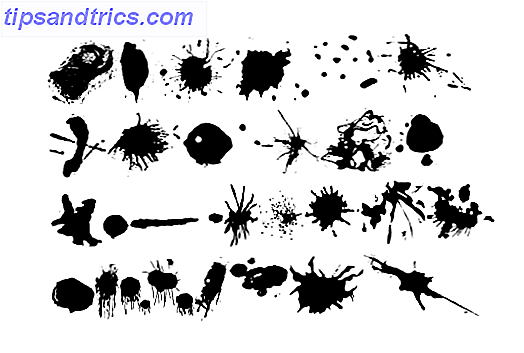Voor sommigen kiest u tussen GIMP en Photoshop GIMP versus Photoshop: welke is geschikt voor u? GIMP versus Photoshop: welke is geschikt voor u? Photoshop is de meest populaire app om afbeeldingen te bewerken en GIMP is het beste gratis alternatief daarvoor. Welke moet je gebruiken? Lees meer is een moeilijke beslissing om te maken. Voor anderen, zoals ik, is de keuze vrij eenvoudig: GIMP is 100% gratis en kan veel doen wat Photoshop kan doen 13 gratis alternatieven voor Photoshop, Illustrator, Lightroom en nog veel meer 13 gratis alternatieven voor Photoshop, Illustrator, Lightroom, & Meer Wat als u geen $ 50 per maand aan een Creative Cloud-abonnement wilt uitgeven? Het goede nieuws is dat er gratis alternatieven beschikbaar zijn. Hier zijn enkele van de beste. Lees verder . Het doet wat ik nodig heb, en dat is genoeg.
GIMP is vooral belangrijk voor gebruikers die Linux gebruiken, waarbij Photoshop niet eens een geldige optie is 7 Apps die bewijzen dat je geen Adobe Creative Suite nodig hebt op Linux 7 Apps die bewijzen dat je Adobe Creative Suite niet nodig hebt op Linux Adobe heeft weigerde om de Creative Suite compatibel te maken met Linux, dus hoe bewerk je foto's, films en audio, maak je vectoren en meer? Nou, je maakt je eigen open source creatieve suite! Lees verder .
Maar om het potentieel van GIMP echt te ontgrendelen en uw werkstroom te versnellen, moet u de essentiële sneltoetsen voor het toetsenbord leren kennen - zoals geldt voor bijna elke andere toepassing. Dus, hier zijn ze. Leer ze goed!
Basistool Sneltoetsen
- E: Ellips selectie gereedschap.
- F: Gratis selectiegereedschap.
- M: verplaats gereedschap.
- N: gereedschap Potlood.
- O: Kleurkiezer.
- R: gereedschap voor rechthoekselectie.
- T: tekstgereedschap.
- Shift + C: gereedschap Bijsnijden.
- Shift + E: Gereedschap Wisser.
- Shift + G: emmervulgereedschap.
Snelkoppelingen bewerken
- 1: zoom opnieuw instellen op 100%.
- Wissen: de huidige selectie wissen.
- Shift + Q: snelmasker omschakelen.
- Ctrl + D: huidige afbeelding dupliceren.
- Ctrl + T: actieve selectie omschakelen.
- Ctrl + komma: vul met voorgrondkleur.
- Ctrl + Periode: vul met achtergrondkleur.
- Ctrl + Shift + J: afbeelding aanpassen aan venster.
Andere handige snelkoppelingen
- F11: schakel de modus voor volledig scherm.
- Page Up: Ga naar de volgende laag.
- Page Down: Ga naar de vorige laag.
- Ctrl + M: zichtbare lagen samenvoegen.
- Ctrl + Alt + O: afbeelding openen als nieuwe laag.
- Ctrl + Shift + E: afbeelding exporteren als bestand.
- Ctrl + Shift + N: maak een nieuwe laag.
- Ctrl + Shift + R: linialen wijzigen.
- Ctrl + Shift + V: plakken als een nieuwe afbeelding.
Welke sneltoetsen gebruik je het meest in GIMP? Zijn er belangrijke die ik heb weggelaten? Laat het me weten in de comments hieronder!